Download 取扱説明書 [PDF形式]
Transcript
■■電池について 注意 本製品には単 4 形アルカリ乾電池、単 4 形マン ガン乾電池、または単 4 形ニッケル水素 2 次電 池を使用してください。 電池は新しいものと古いものを混ぜて使用したり、 分解したりしないでください。 Bluetooth® キーボード TK-FBM079BK ユーザーズマニュアル こ の た び は、エ レ コ ム Bluetooth® キ ー ボ ー ド“TKFBM079BK”をお買い上げいただき誠にありがとうござ います。 このマニュアルでは “TK-FBM079BK” の操作方法と安全に お取り扱いいただくための注意事項を記載しています。ご 使用前に、必ずお読みください。また、このマニュアルを 読み終わったあとは、大切に保管しておいてください。 こ の マ ニ ュ ア ル で は、 一 部 の 表 記 を 除 い て "TKFBM079BK" を 「本製品」 と表記しています。 ■■絵表示の意味 警告 この表示の注意事項を守らないと、火災・ 感電などによる死亡や大けがなど人身事 故の原因になります。 注意 この表示の注意事項を守らないと、 感電や その他の事故によりけがをしたり、 他の機 器に損害を与えたりすることがあります。 本製品を長期間使用しないときは、電池を取り出 しておいてください。液漏れや故障の原因になり ます。 本製品は 2.4GHz 帯全域を使用する無線設備であり、移動 体識別装置の帯域が回避可能です。電波方式には GFSK 方 式を採用し、与干渉距離は 10m です。 2.4GHz 帯 は、 医 療 機 器 や Bluetooth®、IEEE802.11b/ 11g/11n 規格の無線 LAN 機器などでも使用されています。 ●● 本製品を使用する前に、近くで 「他の無線局※」が運用さ れていないか確認してください。 ※ ●● 万一、本製品と 「他の無線局 」との間に電波干渉が発生 した場合は、使用場所を変更するか、または本製品の使 用を停止してください。 ※ 「他の無線局」とは、本製品と同じ 2.4GHz 帯を使用す る産業・科学・医療機器のほか、他の同種無線局、工場 の生産ラインなどで使用される免許を要する移動体識別 用構内無線局、免許を要しない特定小電力無線局、アマ チュア無線局を示します。 警告 本製品に水や金属片などの異物が入ったときは、 すぐに使用を中止し、キーボードから電池を取り 出してください。そのまま使用すると、火災や感 電の原因になります。 パッケージ内容の確認 本製品のパッケージには次のものが入っています。作業 を始める前に、すべてが揃っているかを確認してくださ い。なお、梱包には万全を期しておりますが、万一不足 品、破損品などがありましたら、すぐにお買い上げの販 売店またはエレコム総合インフォメーションセンターま でご連絡ください。 ●● キーボード本体. ...........................................................1 個 ●● 動作確認用単 4 形アルカリ乾電池. ...........................1 本 ●● ユーザーズマニュアル (このマニュアルです)........1 部 製品を使用するまでの流れ 本製品をはじめて使用するときは、次の順序で本製品と 端末を操作・設定します。 本製品を火中に投入しないでください。 破裂により火災やけがの原因になります。 ●● ●● 本製品の誤動作によって、重大な影響を及ぼす 恐れのある機器では使用しないでください。 本製品を廃棄するときは、お住まいの地域の条 例および法令に従って処分してください。 2 1 2 3 同時に 3 秒以上押す 1電池カバーを取り外します。 3電池カバーを元通りに取り付けます。 自動的に電源がオンになります。 2 電池を入れます。 電池のプラス とマイナス しく入れてください。 の向きを正 警告 重大な影響を及ぼす恐れのある機器では使用 しないでください。まれに外部から同じ周波 数の電波や携帯電話の電波の影響を受け、誤 動作する、動作が低下する、または動作しな くなることがあります。 ●● 病院など、電波使用が禁止されている場所で は本製品を使用しないでください。本製品の 電波で電子機器や医療機器 (例えばペースメー カー) などに影響を及ぼす恐れがあります。 ●● 航空機の安全運航に支障をきたすおそれがあ るため、無線式キーボードおよびマウスを航 空機内で使用することは、航空法で禁止され ています。ご搭乗前にキーボードおよびマウ ス本体の電池を取り出し、ご搭乗後は常にご 使用にならないようお願いいたします ※本製品の故障等により事故や社会的な損害な どが生じても、弊社ではいかなる責任も負い かねますので、ご了承ください。 けがや故障、火災などを防ぐために、ここで説明してい る注意事項を必ずお読みください。 本製品は防水構造ではありません。水などの液体が かからないところで使用または保存してください。 雨、水しぶき、ジュース、コーヒー、蒸気、汗な ども故障の原因となります。 2 2 ●● ●● キーボードに電源スイッチはありません。 キーボードは通常はスタンバイモードで待機 し、キーの入力があったときに自動的に復帰し ます。約 10 分間キー入力が無ければスタンバ イモードに戻ります。 ●● 安全にお使いいただくために 本製品を次のようなところには置かないでください。 ●● 日のあたる自動車内、 直射日光のあたるところ、 暖房器具の周辺など高温になるところ ●● 多湿なところ、結露をおこすところ ●● 平坦でないところ、振動が発生するところ ●● マグネットの近くなどの磁場が発生するところ ●● ほこりの多いところ パソコンとペアリングする ペアリングとは、Bluetooth® 機器同士 (ここでは本製品 とパソコン)をお互いに登録し、登録された機器との接続 を許可する操作のことです。 ワイヤレス(無線)についての注意事項 「お願いしたいこと」や 「参考にしていただきたいこ と」 を記載しています。 注意 2 シンナー、ベンジン、アルコールなど揮発性の液体 を使用すると、変質や変色を起こす恐れがあります。 「注意していただきたいこと」 を記載しています。 本製品の分解や改造、修理などをご自分でしない でください。火災や感電、故障の原因になります。 故障時の保証の対象外となります。 1 Step 電池を入れる 本製品が汚れたときは、乾いたやわらかい布でふいてく ださい。 「しなければならないこと」 を示します。 本製品を落としたり、ぶつけたりしないでください。 万一、本製品が破損した場合は、すぐに使用を中 止し、キーボードから電池を取り出してください。 そのあとで、お買い上げの販売店またはエレコム 総合インフォメーションセンターまでご連絡くだ さい。 破損したまま使用すると、火災や感電の原因にな ります。 Step ■■お手入れのしかた 「してはいけない」 ことを示します。 本製品が発熱している、煙がでている、異臭がし ているなどの異常があるときは、すぐに使用を中 止し、パソコンをシャットダウンさせ、やけどに 注意した上で、発熱がおさまっていることを十分 確認した後で、キーボードから電池を取り出して ください。そのあとで、お買い上げの販売店また はエレコム総合インフォメーションセンターまで ご連絡ください。そのまま使用すると、火災や感 電の原因になります。 キーボードの使用方法 本製品を使用するには、パソコンが Bluetooth® HID プロファイル対応しているか、HID プロファ イルに対応した Bluetooth® アダプターを取り付 けている必要があります。 1 電池を入れる 2 パソコンとペアリングする 1パソコンを起動します。 4パソコンキーボードを登録します。 「Bluetooth 3.0 Keyboard」 が検索画面上に表示されますので、選択して登録しま す。 ペアリングランプが消灯すると、ペアリングの完了です。 パソコンを起動し、操作可能な状態になるまでお待ちください。 2 キーを押しながら、 キーを同時に約 3 秒間押します。 または、先の尖ったものを使用して本製品底面のペアリングボタンを2~ 3 秒押して、離します。 パソコンでのペアリング手順について詳しくは、 「ペアリングの詳細手順」 (裏 面) をお読みください。 ぺアリングモードになり Num ランプ、Caps ランプ、Battery ランプが同時に 赤色に点滅します。 3パソコンからキーボードを検索します。 各部の名称とはたらき ファンクションキー Num ランプ キーを押しながら、アイコンが記載されてい る [F1]~[F12] キーを押すことで、Windows® 全体のボリュームを調整したり、メディアプレー ヤーなどの操作や Web ブラウザーを起動するこ とができます。 検索 検索チャーム・検索ウインドウを起動します。 前のトラックへ 音楽などを再生中、前の曲へ移動します。※ 2 停止 ●● ※ご使用のパソコンの状態を表します。 ※本製品では Num Lock 操作を行うことができません。 ●● Num Lock がオンの場合、ランプが赤色に 3 秒間点 灯します。 ●● Num Lock がオフの場合、ランプが赤色に 3 秒間す ばやく点滅します。 ペアリングキー キーを押しながら モードに入ります。 ペアリングモード時に赤色でゆっくりと点滅します。 キーを約 3 秒間押すと 、 ペアリング Caps ランプ ペアリングモード時に赤色でゆっくりと点滅 します。 ●● Caps Lock をオンにすると、ランプが赤色に 3 秒間点灯します。Caps Lock をオフにする とランプが赤色に 3 秒間すばやく点滅します。 ●● Battery ランプ ペアリングモード時に赤色でゆっくりと点滅しま す。 ●● 電池の交換時期をお知らせします。使用中に電池 残量が少なくなると、ランプが赤色に点滅します。 ●● 音楽などのメディアを停止します。※ 2 再生 / 一時停止 音楽などのメディアを再生します。再生中に 押すと一時停止します。※ 2 次のトラックへ 音楽などを再生中、次の曲へ移動します。※ 2 お気に入り※ 3 お気に入りを表示します。 電卓 テンキー Windows® 標準の 「電卓」 を起動します。 メディアプレーヤー キーを押しながらキーを押すと、上段に記載 されている他と異なる文字色の数字と記号が入 力されます。 メディアプレーヤーを起動します。 ブラウザー起動※ 1 Web ブラウザーを起動します。 メーラー起動※ 1 メールソフトを起動します。 画面を暗くする Windows® の画面の表示を暗くします。 画面を明るくする Windows® の画面の表示を明るくします。 ※ 1 Windows® 8.1/8 では、モダン版アプリが 起動します。 ※ 2 メディアプレーヤーなどがアクティブな時 ※ 3 Web ブラウザーがアクティブな時 お客様の環境により上記の動作と異なる場合 がございます。 ■■底面 キー(ファンクションキー) キーを押している間は、グレーで印 刷された機能が動作します。 スペースバー ●● ●● -1- 空白を入力します。 未確定文字を変換します。 Pairing ボタン 電池カバー ぺアリングの詳細手順 ここでは、Windows® 標準の Bluetooth® 機能を使用する場合について説明します。 お使いのパソコンや Bluetooth® アダプターによっては、独自の Bluetooth® 機能を使用する場合があります。 その場合はそれぞれの取扱説明書をお読みください。 Windows® 8.1 の場合 Windows® 7 の場合 1 スタート画面でチャームを表示させ、 [設定] - [PC 設定 の変更] - [PC とデバイス] をクリックし、 [Bluetooth] を選択します。 ) を右クリックし、 または、通知領域にあるアイコン ( 「デバイスの追加」 をクリックします。 1 通知領域にあるアイコン ( ) を右クリックし、 「デバイ スの追加」 をクリックします。 1 通知領域にある Bluetooth アイコン ( ) を右クリックし、 「Bluetooth デバイスの追加」 をクリックします。 Bluetooth デバイスの追加ウィザードが表示されます。 通知領域に が表示されている場合は、 をク リックして を右クリックし、 「デバイスの追加」 をクリックします。 ●● アイコンが表示されていない場合は、 [スタート] ボタンをクリックし、 「コントロールパネル」- 「デ バイスの追加」 の順にクリックします。 ●● 2 ぺアリングモードになり Num ランプ、 Caps ランプ、Battey ランプが同時にゆっ ペアリングボタン くりと赤色に点滅します。ペアリングが完了 (手順 4 まで完 了) すると Num ランプ、Caps ランプ、Battery ランプが消灯 します。 3「Bluetooth 3.0 Keyboard」を選択して、 リックします。 をク 製品型番 TK-FBM079BK 対応 OS Windows 8.1、Windows 7 (SP1) 、 (SP2) Windows Vista® 製品名 http://www.elecom.co.jp/rd/elesup/016.html 正常に動作しないとき 2 キーを押しながら、 キーを約 3 秒間押します。 または、先の尖ったものを使用して本製 品底面のペアリングボタンを2~ 3 秒押 して、離します。 ぺアリングモードになり Num ランプ、 ペアリングボタン Caps ランプ、Battey ランプが同時にゆっ くりと赤色に点滅します。ペアリングが完了 (手順 4 まで完 了) すると Num ランプ、Caps ランプ、Battery ランプが消灯 します。 ペアリング中は Num ランプ、Caps ランプ、Battery ランプが同時に赤色にゆっくりと点滅し、ペアリングが 完了すると消灯します。 ® ●● パソコンの Bluetooth 機能および Bluetooth® アダプ ターについては、それぞれの取扱説明書をお読みくださ い。または、製造メーカーにお問い合わせください。 ●● 2 キーを押しながら、 キーを約 3 秒間押します。 または、先の尖ったものを使用して本製 品底面のペアリングボタンを2~ 3 秒押 して、離します。 ➡パソコンとキーボード本体の距離が離れすぎているか、パソコ ンが電波を受信できない方向を向いている可能性があります。 パソコンの位置を調整するなどしてください。 本製品の動作範囲は、パソコンとキーボード本体が半径 10m 以内です。使用環境によっては、約 10m の範囲内でもキーボー ドが正常に動作しない場合があります。その場合は、動作が安 定するところまで、キーボードをパソコンに近づけてください。 ➡スチール製の机などの金属面では電波の到達距離が短くなる場 合があります。この場合、キーボードの動作が安定するところ までキーボードをパソコンに近づけてください。 ➡本製品を複数で使用したり、他のワイヤレス機器と同時に使用 すると、電波が干渉する可能性があります。他のワイヤレス機 器のチャンネルを変更してください。 ➡電池の残量が少なくなると動作が不安定になります。 「Step1 電 池を入れる」 を参照し、早めに新しい電池に交換してください。 ●● 本製品に付属のアルカリ乾電池は動作確認用です。製品の流 通過程で乾電池が自然放電し消耗していることがあります。 ※キーボードの電池残量が少なくなると、Battery ランプが赤 色で点滅します。 ぺアリングモードになり Num ランプ、 ペアリングボタン Caps ランプ、Battey ランプが同時にゆっ くりと赤色に点滅します。ペアリングが完了 (手順 4 まで完 了) すると Num ランプ、Caps ランプ、Battery ランプが消灯 します。 3「Bluetooth 3.0 Keyboard」をクリックし、 をクリックします。 ペアリングを開始します。 3 「Bluetooth 3.0 Keyboard」 をクリックし、 をクリックします。 ペアリングを開始します。 キーボードの一部が正しく入力されない 4Num ランプ、Caps ランプ、Battery ランプが消灯し、 ペアリングが終了します。 ペアリングを開始します。 4Num ランプ、Caps ランプ、Battery ランプが消灯し、 ペアリングが終了します。 「Bluetooth 3.0 Keyboard」 が 「接続済み」 となったら正しくペ アリングできました。 5 をクリックします。 4Num ランプ、Caps ランプ、Battery ランプが消灯し、 ペアリングが終了します。 5 ➡キーボードが 101 英語キーボードとして誤認識されている可能 性があります。 これはお使いのキーボードを Windows® 自体が英語キーボー ドと間違って認識するために起こる問題です。そのため、キー トップに印字されている文字を入力しても実際の画面には異な る文字が表示されます。 ●誤認識された場合の入力例 をクリックします。 @と入力できない [ と入力できない 101 英語キーボードへの誤認識の問題を解決する方法として対策 ユーティリティである 「USB キーボード 101 ⇒ 106 変更ユーティ リティ」 を弊社のホームページに用意しておりますので次の手順で ご利用ください。 通知領域にインストール完了のメッセージが表示されます。 1弊社ホームページよりユーティリティをダウンロード します。 通知領域にインストール完了のメッセージが表示されます。 また、 「Bluetooth デバイス」 画面に 「Bluetooth 3.0 Keyboard」 が追加されます。 これでキーボードを利用できます。 また、 「Bluetooth デバイス」 画面に 「Bluetooth 3.0 Keyboard」 が追加されます。 対応機種 ダウンロード先 http://www.elecom.co.jp/support/download トップページの [ サポート情報 ] から入ることができます。 ●[ダウンロード] ● ページにある一覧から [ フルキーボード ] を選択し、 「TK-FBM079」 をお選びください。 ●● ご使用の OS に対応した 「USB キーボード 101->106 変 更ユーティリティ」 をダウンロードしてください。 ※ホームページの内容変更によりユーティリティの場所が 変更される場合があります。 Bluetooth® キーボード Bluetooth® HID プロファイルに対応した Windows® OS プリインストール機 ® Bluetooth® 無線方式 プロファイル HID (Human Interface Device) 適合規格 電波方式 電波到達距離 キー数 キータイプ キーピッチ キーストローク 外形寸法 動作温度 / 湿度 保存温度 / 湿度 対応電池 動作時間 Bluetooth®3.0 Class2 2.4GHz 帯 GFSK 方式 非磁性体 (木の机など) :約 10m 磁性体 (鉄の机など) :約 3m ※当社環境でのテスト値であり保証値ではありませ ん。 89 キー(日本語配列) メンブレン 19 mm 2.8 mm W333.0mm × D143.0mm × H22.5mm (スタンド含まず) W333.0mm × D143.0mm × H35.0mm (スタンド時) 5℃~ 40℃ / ~ 90%RH (ただし結露なきこと) -10℃~ 60℃/ ~ 90%RH (ただし結露なきこと) 単 4 形アルカリ乾電池、単 4 形マンガン乾電池、単 4 形ニッケル水素 2 次電池のいずれか 1 本 アルカリ乾電池使用時の目安 約 7 ヶ月 ※当社環境でのテスト値であり保証値ではありませ ん。 ユーザーサポートについて 【よくあるご質問とその回答】 www.elecom.co.jp/support こちらから 「製品 Q&A」 をご覧ください。 【お電話・FAX によるお問い合わせ (ナビダイヤル) 】 ■保証内容 1.弊 社が定める保証期間 (本製品ご購入日から起算されます。 )内に、 適切な使用環境で発生した本製品の故障に限り、無償で本製品を修 理または交換いたします。 ■無償保証範囲 2.以下の場合には、保証対象外となります。 (1) 保証書および故障した本製品をご提出いただけない場合。 (2) 保証書に販売店ならびに購入年月日の記載がない場合、または ご購入日が確認できる証明書 (レシート・納品書など)をご提示 いただけない場合。 (3) 保証書に偽造・改変などが認められた場合。 (4) 弊社および弊社が指定する機関以外の第三者ならびにお客様に よる改造、分解、修理により故障した場合。 (5) 弊社が定める機器以外に接続、または組み込んで使用し、故障 または破損した場合。 (6) 通常一般家庭内で想定される使用環境の範囲を超える温度、湿 度、振動等により故障した場合。 (7) 本製品を購入いただいた後の輸送中に発生した衝撃、落下等に より故障した場合。 (8) 地震、火災、落雷、風水害、その他の天変地異、公害、異常電 圧などの外的要因により故障した場合。 (9) その他、無償修理または交換が認められない事由が発見された 場合。 ■修理 3.修理のご依頼は、本保証書を本製品に添えて、お買い上げの販売店 にお持ちいただくか、弊社修理センターに送付してください。 4.弊社修理センターへご送付いただく場合の送料はお客様のご負担と なります。また、ご送付いただく際、適切な梱包の上、紛失防止の ため受渡の確認できる手段 (宅配や簡易書留など) をご利用ください。 尚、弊社は運送中の製品の破損、紛失については一切の責任を負い かねます。 5.同機種での交換ができない場合は、保証対象製品と同等またはそれ 以上の性能を有する他の製品と交換させていただく場合があります。 6.有償、無償にかかわらず修理により交換された旧部品または旧製品 等は返却いたしかねます。 7.記憶メディア・ストレージ製品において、修理センターにて製品交 換を実施した際にはデータの保全は行わず、全て初期化いたします。 記憶メディア・ストレージ製品を修理に出す前には、お客様ご自身 でデータのバックアップを取っていただきますようお願い致します。 ■免責事項 8.本製品の故障について、弊社に故意または重大な過失がある場合を 除き、弊社の債務不履行および不法行為等の損害賠償責任は、本製 品購入代金を上限とさせていただきます。 9.本製品の故障に起因する派生的、付随的、間接的および精神的損害、 逸失利益、ならびにデータ損害の補償等につきましては、弊社は一 切責任を負いかねます。 ■有効範囲 10.この保証書は、日本国内においてのみ有効です。 11.本保証書は再発行いたしませんので、大切に保管してください。 エレコム総合インフォメーションセンター TEL:0570-084-465 FAX:0570-050-012 [ 受付時間 ] 9:00 ~ 19:00 年中無休 本製品は日本国内仕様です。国外での使用に関しては弊社ではい かなる責任も負いかねます。また、お問い合わせには日本語によ るサポートに限定させていだきます。 保証書について 本製品の保証書はパッケージの裏側にあります。 キリトリ線に沿って切り取り、本マニュアル下部の保証書貼り付 け位置に貼って、マニュアルと一緒に保管してください。 Bluetooth® キーボード TK-FBM079BK ユーザーズマニュアル 2015 年 7 月 15 日 第 3 版 エレコム株式会社 2ダウンロードしたファイルをダブルクリックして任意 の場所に解凍します。 これでキーボードを利用できます。 ® 接続方式 電波周波数 ➡本製品は約 10 分間キー入力を行わないか、パソコンがスリー プ状態になると、自動的にスタンバイモードに切り替わります。 何かキーを押して、通常モードに復帰させてから文字入力をし てください。 ➡本製品の電源、パソコンの Bluetooth® 機能または Bluetooth® アダプターが ON になっていることを確認してください。 ➡本製品とパソコンが正しくペアリングされているか、ペアリン グが切れていないかなど、ペアリングの状況を確認してください。 アイコンが表示されていない場合は、 [スタート]ボ タンをクリックし、 「コントロールパネル」- 「ハード ウェアとサウンド」- 「Bluetooth デバイス」の順にク リックします。 表示された 「Bluetooth デバイス」画面で [追加]をク リックします。 デバイスの追加画面が表示されます。 困ったときは ... ■■ キー入力ができない、キーボードが動作しない / 動作が不安定 「Bluetooth デバイスの管理」 画面が表示されます。 キーを押しながら、 キーを約 3 秒間押します。 または、先の尖ったものを使用して本製 品底面のペアリングボタンを2~ 3 秒押 して、離します。 基本仕様 設定や操作などで困ったときは、下記 URL または 右の QR コードの URL へアクセスしてください。 弊社サポートポータルから、お役に立つ情報をご 覧いただけます。 Windows Vista® の場合 保証規定 トラブルシューティング 3インストール・使用方法については、ユーティリティに 添付されている 「readme.txt」 の内容をご覧ください。 これでキーボードを利用できます。 切り取った保証書をこちらに糊やテー プ等で貼り付けて保管してください。 •本書の著作権は、エレコム株式会社が保有しています。 •本書の内容の一部または全部を無断で複製 / 転載することを 禁止させていただきます。 •本書の内容に関するご意見、ご質問がございましたら、エレ コム総合インフォメーションセンターまでご連絡願います。 •本製品の仕様および外観は、製品の改良のため予告なしに変 更する場合があります。 •本製品を使用したことによる他の機器の故障や不具合等につ きましては、責任を負いかねますのでご了承ください。 •本製品のうち、戦略物資または役務に該当するものの輸出に あたっては、外為法に基づく輸出または役務取引許可が必要 です。 Windows Vista お よ び Windows ロ ゴ は、米 国 •Windows、 Microsoft Corporation の米国、日本およびその他の国にお ける登録商標または商標です。 •Bluetooth® ワ ー ド マ ー ク お よ び ロ ゴ は、Bluetooth SIG, Inc. が所有する商標であり、エレコム株式会社はこれら商標 を使用する許可を受けています。 •その他本マニュアルに記載されている会社名・製品名等は 、 一般に各社の商標ならびに登録商標です。 ©2014 ELECOM Co., Ltd. All Rights Reserved. FD1C-P13 -2-


![取扱説明書 [PDF形式]](http://vs1.manualzilla.com/store/data/006529707_2-d2d06ea7976a0e2bf51dba0efe3098e9-150x150.png)
![取扱説明書 [PDF形式]](http://vs1.manualzilla.com/store/data/006678390_2-78fb9004935807c99a07448623fe4d55-150x150.png)
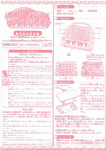
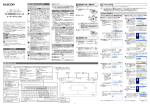
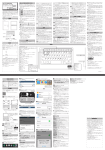
![ユーザーズマニュアル [PDF形式]](http://vs1.manualzilla.com/store/data/006529029_2-cde1b86fdded93fae8c23f5b887066ef-150x150.png)
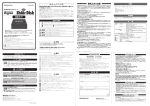
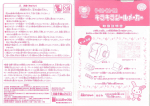
![取扱説明書 [PDF形式]](http://vs1.manualzilla.com/store/data/006544675_2-9cebae9c89be5850907b6f475707a2b9-150x150.png)
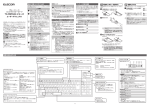
![1.取扱説明書 [PDF形式]](http://vs1.manualzilla.com/store/data/006717138_2-5cc226f23be55280fe9e60f8887bf345-150x150.png)

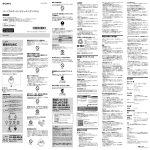
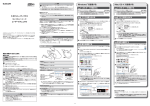
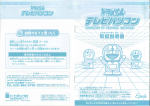
![ユーザーズマニュアル [PDF形式]](http://vs1.manualzilla.com/store/data/006580022_2-d19d0ae840264cfb554fc8220ce97442-150x150.png)